步骤1:我们在做流程图的时候会在word中插入多个形状,尤其是流程图的时候会用到很多图形,但使用起来的时候没有办法一起选中,只能一个个通过Ctrl或Shift来选中,很麻烦

【点击图片进入下一页或下一篇】
步骤2:所以我们可以借鉴smartart中的方式
首先,打开office word
插入----形状----新建绘图画布
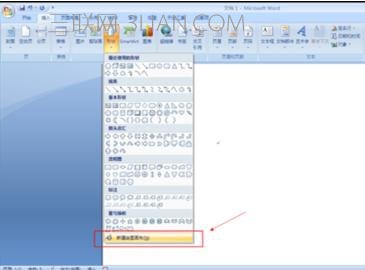
【点击图片进入下一页或下一篇】
步骤3:然后,在画布中插入各种形状,这样就可以通过按住鼠标左键将所有需要选择的形状都围住的方式选中形状,这样就可以同时修改多个形状的格式或位置了
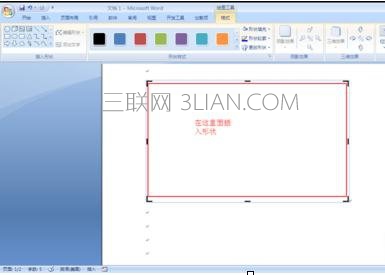
【点击图片进入下一页或下一篇】
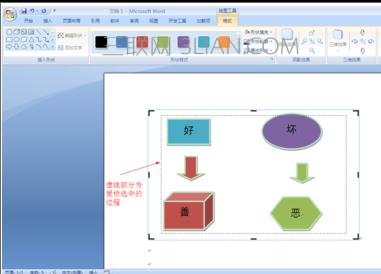
【点击图片进入下一页或下一篇】
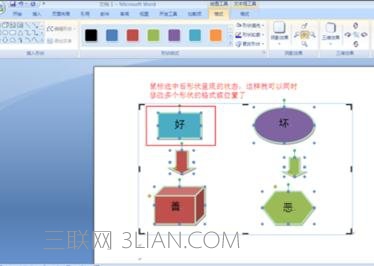
【点击图片进入下一页或下一篇】
- 看不过瘾?点击下面链接! 【本站微信公众号:gsjx365,天天有好故事感动你!】








